Что за программа Content Protector, может ее удалить?

Привет друзья Поговорим о такой программе как Content Protector. К сожалению тут каких-то особых хороших новостей нет, это не очень полезная программа. Не очень, потому что это не вирус, хотя поведением Content Protector напоминает именно вирус. Итак, что это такое? Ну как обычно — это полная туфта, то есть вредоносная прога которая ставится вместе с нужными программами, которые несут пользу!
И ставится она так незаметно чтобы не увидели. Даже галочка по поводу установки этой левой проги где-то и может быть… но ее так поставили, чтобы вы не заметили!
После того как Content Protector попал на компьютер, он начинает хозяйничать! Может позвать своих друзей, так бы сказать коллег по цеху, что в итоге приведет к тому что у вас на компе появятся еще и другие левые проги, которые вам совсем не нужны.
Вот пожалуйста, реклама на сайте Яндекса которую пихает эта программа:
Как заморозить системные приложения на андроид за 3 минуты

А вообще Content Protector работает так:
- смотрит какие у вас есть браузеры и ставит там свои расширения, которые влияют на поисковые результаты;
- когда вы что-то ищите в поисковике, то вредоносное расширение меняет ссылки в странице на вирусные сайты, а также вставляет рекламу там, где ее никогда не было; бывает и так, что реклама появляется даже на рабочем столе;
- также Content Protector может иметь механизмы, которые будут блокировать попытки удаления его из компа, например расширение которое нельзя удалить, бывает что даже меню в браузере не работает; в общем еще много что может не работать, лишь бы вы не удалили вирусное расширение; поэтому для этого лучше использовать специальные утилиты;
- браузер с таким вредоносным расширением может быть более тяжелым, то есть процессор будет грузится больше обычного; вирусные расширения могут изменять не только поисковые результаты, но и вообще все открытые страницы, внедряясь в их код и вставляя свои ссылки, рекламу, этот весь процесс и может грузить проц;
В общем как видите пользы от Content Protector нет никакой, это обычная рекламная ерунда, которую разумеется нужно удалить.
Сперва попробуйте вот что сделать. Откройте Панель управления (можно найти значок ее в меню Пуск), потом найдите такое как Программы и компоненты и там в списке установленного софта найдите Content Protector и нажмите Удалить (Uninstall):

После этого желательно проверить ярлыки браузеров, если у вас время, то сделайте это! Вот тут я писал том как это сделать, ничего сложного нет, поверьте.
Вот пример мусорного ярлыка Хрома, в котором прописан не оригинальный файл chrome.exe, это и есть действия вируса:

Удалили вы или не получилось это сделать, не переживайте, теперь главное проверить комп специальными утилитами, вот какие рекомендую я:
Как нагнуть компьютерный сервис, сломавший ноутбук Asus ROG Zephyrus GA503QS крайне жадному клиенту
- AdwCleaner — это специалист по удалению рекламных вирусов и всякой ерунды; проверяет ярлыки браузеров, расширения, службы Windows; перед проверкой загружает актуальные сигнатурные базы;
- HitmanPro — утилита которая проверят тщательно все папки Windows, где может быть рекламный вирус, проверят также папки браузеров и находит вредоносные обьекты даже в куках (это такие данные, которые оставляют сайты после их посещения);
- Malwarebytes Anti-Malware — быстрый сканер, нацелена на подозрительные и шпионские программы, пользователи пишут что удаляет даже то, что не могут другие, так что тоже советую;
- Dr.Web CureIt! — хорошая и многим известная утилита, находит как рекламные, так и шпионские вирусы. Но вообще специалист по обычным вирусам, то есть по троянам, червям, руткитам; обнаруживает даже те, которые используют современные методы скрытия;
Чтобы вручную удалить вредоносную программу, эту или другую, советую использовать Revo Uninstaller. Это программа удаляет не просто софт но и мусор, который остается после него. Удалять может даже то что не хочет удаляться! Но это потом, сначала попробуйте удалить Content Protector при помощи тех специальных утилит, о которых я написал выше!
Ну что, я вроде бы все написал, теперь пора желать вам удачи
Источник: virtmachine.ru
Как отключить проверку приложений на андроид

В последнее время многие пользователи стали получать системные push-уведомления на своих Андроид устройствах – “Отключите опасное приложение”. В отдельных случаях предлагается и вовсе удалить программу, которая может нарушить работу устройства. Причем угрожать системе может как системный софт, так и установленные сторонние приложения. Сегодня мы расскажем: что означают все эти “Опасные” сообщения, стоит ли их выполнять и как, при желании, удалить такие предупреждения.

Предупреждение об опасном приложении
Что это за предупреждение?
Для начала давайте разберемся с источником этих сообщений, неужели указываемые программы действительно опасны для пользователя? Более чем 65% всех современных устройств имеют предустановленные антивирусы (Dr.Web, Kaspersky, ESET, AVG и др). Но даже такие цифры не остановили разработчиков из Google, которые решили создать встроенную защиту с эвристическим наблюдением. Такой базовый антивирус называется “Google Play Защита”, именно он вызывает появление пуш-уведомлений.

Новая опция – Google Play Protect
Google Play Protect – это обновленная и улучшенная комплексная защита вашего Андроид устройства, ранее известная как Google Verify Apps. Главная цель защитника – комплексная проверка программ и ОС на наличие вирусного и потенциально небезопасного софта. Защитник активен постоянно – он сканирует всю базу приложений Плей Маркета, он постоянно проверяет уже установленные программки.
По сути, компания Google объединила в этом универсальном защитнике все ранее используемые опции безопасности, плюс – добавила новые алгоритмы машинного обучения и искусственный интеллект. Опция Google Play Protect появилась с версией Android O (8.0), но активна она с версии 5.1 и выше.
Именно эта технология вызывает появление сообщений “Отключите (удалите) опасное приложение”. Самое интересное – очень часто указываемый софт не является вирусом. Иногда защитнику достаточно лишнего разрешения, администрирования, root-доступа или отсутствия цифровой подписи у программки, что бы указать на опасность. Например, под каток попали Engineermode, Html Viewer, KingRoot, Kinguser и прочие. Из указанных примеров видно, что есть программы, которые нужны для рутирования, а с root-правами, к слову, в последних версиях Андроид огромные проблемы.
Часто система дает сбой, например, совсем недавно пользователи удивлялись, что Защита определила всю “Систему Android” в опасные приложения. Видимо, это была кастомная прошивка, которая не зашла защитнику – другого нормального объяснения я не нахожу. не может.
Опасное приложение HTML Viewer – как удалить?
Давайте кратко рассмотрим пример с программкой HTMLViewer, которую после очередного обновления Play Защита также зачислили в ряды “опасных”. Причем, любое сканирование сторонними антивирусами не видит в нем угрозы. На проверку все оказывается проще.
HTML Viewer – это небольшая программка для просмотра html-кода страниц мобильных браузеров. Относится она к приложению Android System WebView, которое уже давно идет в системе по умолчанию.
Получается, что раньше этот процесс был безопасным, но теперь, что-то может угрожать пользователям. Что бы удалить угрозу и предупреждения, вам нужно просто остановить приложение Android System WebView.
Как убрать предупреждение об опасном приложении
Итак, у вас есть несколько вариантов, которые уберут вот такие push-уведомления из телефона:
- Выполнить требования защитника и нажать на активную ниже кнопку “Отключить” или “Удалить”. Тут решать вам – нужен этот софт на телефоне или нет.
- Отдельно проверить список разрешений, которые запрашиваются при работе программ. Деактивируйте ползунки на всех, которые могут так или иначе влиять на перехват информации в системе. Проверить список можно через “Настройки” – “Разрешения”, либо открыть информацию о софте, а чуть ниже будет список.
- Попробовать скинуть все данные по опасной программке – кэш, данные.
- Запустить сторонний антивирус и прогнать через глубокую проверку весь Андроид.
- Если ничего не боитесь, то – отключить саму “Play Защиту”, которая будет постоянно вам указывать на угрозы. Делается это просто: пройдите в “Настройки” – “Google” – “Безопасность” – “Google Play Защита”. В открывшемся меню отключите ползунок напротив “Проверять угрозы безопасности”.

Отключение функции Play Защита
Заключение
Теперь вы знаете, что это за предупреждение об опасности на Android и насколько это соответствует реальности. Конечно, я не агитирую просто так отключать этот встроенный антивирус от Гугл, но их политика “угрозы таятся везде” часто начинает мешать. Если вы уверены в указанном приложении и его источниках, то можете спокойно деактивировать защитную опцию.
В последнее время пользователи все чаще стали видеть уведомление «Отключите опасное приложение» на Андроиде. Как правило, появляется оно после прохождения обновления системы и указывает на любую предустановленную программу в телефоне. Уведомление обычно выскакивает после включения, но случиться это может абсолютно в любое время. Давайте разберемся в причинах происходящего и опасности использования подобного «небезопасного» софта.
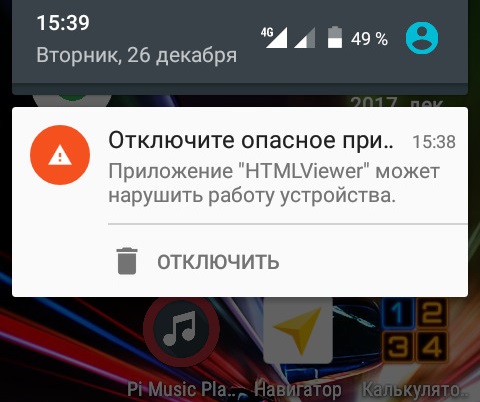
Отключите (удалите) опасное приложение в Андроид
Причина предупреждения
Андроид активно развивается во всех направлениях, система улучшает не только функционал и стабильность работы, но и безопасность. Именно улучшение защиты является причиной появления уведомления.
Google Play Защита – это мощный инструмент, анализирующий работу приложений и процессов. Механизм использует не только заготовленные алгоритмы, но и функции искусственного интеллекта, что позволяет вычислять «небезопасный» софт и защищать целостность операционки.
Защитник постоянно активирован, он проверяет работу в реальном времени, а также незапущенные программы на предмет потенциальной опасности для пользователя и системы. Также проверяются и лишние разрешения, выданные пользователем той или иной программе.
Действительно ли опасны угрозы?
Ответ на этот вопрос неоднозначный. По факту, Google Play Protect исправно выполняет возложенные на него функции, оберегая девайс от вирусов и вредоносного ПО. Но под его подозрение могут попасть даже системные приложения от производителя девайса. Разумеется, любой кастомный софт, а тем более прошивка, рано или поздно приведут к появлению подобного уведомления на экране смартфона или планшета.
Уже сейчас защитник указывает на небезопасность следующих приложений:
- Engineermode;
- HtmlViewer, Cloud;
- KingRoot, Kinguser;
- Imemes, Центр Приложений;
- YotaEnergy и другие;
- всевозможные ланчеры.
Вообщем, под подозрения попадает практически любой софт, имеющий доступ к личной информации и передающий действия пользователя, требующий root-доступ или считывающий код выполняемой программы.
Так как обновление защитника произошло относительно недавно, проблема только начала распространяться.
Уверенно можно заявить, что в большинстве случае софт является безопасным для пользователя. Речь идет о программах, расширяющих возможности пользователя. Но не стоит забывать, что даже «безопасный» софт может подвергать систему опасности, не говоря уже о действиях пользователя, которые приводит к нестабильности операционки.
Замечены интересные ситуации, когда защитник видит угрозу в системных приложениях и даже самой системе. Как правило, это распространяется на фирменный софт производителя и кастомные прошивки.
Как отключить опасное приложение на телефоне/планшете?
Прежде всего, нужно быть уверенным в его безопасности. Сама же инструкция отключения достаточно проста. Итак, для начала, нужно определиться, стоит ли отключать защиту или только уведомления.
Отключение включает следующие действия.
- Открыть настройки Google.
- Найти раздел «Безопасность».
- Выбрать Google Play Защита.

Настройки опции Google в телефоне

Отключение Google Play Protect в Андроид
После этого защитник перестанет сканировать систему во время работы. Все то же самое можно сделать, открыв настройки ПлейМаркета, раздел Безопасность. После этого рекомендуется отключить апдейт системы.

Play Защиту можно открыть через настройки Маркета
Важно! Если вы видите, что предупреждение указывает на стороннюю программку, которую вы не устанавливали — удаляйте её смело. Для пущей уверенности — пробейте её в поиске.
Если не хотите отключать защиту, то можно сделать следующее.
- Открыть Настройки, выбрать раздел Приложения.
- Найти проблемное приложение и выбрать управление разрешениями. Здесь отключаем вероятные разрешения, которые могли привлечь внимание защитника.
- Очистить кеш и данные.

Управление разрешениями в Андроид 7.0
Помимо этого, можно сделать сброс к заводским установкам.
Всегда можно воспользоваться советом и отключить (удалить) приложение. Так как сканирование запускается в определенное время, есть еще один выход – заморозить приложение, сделав его неактивным и убрав из списка установленных. Сделать это могут Titanium Backup и аналоги. В этом случае нужный софт запускается только тогда, когда это нужно и не висит в трее. Утилита позволяет отключить даже системные приложения и процессы.
В остальном же, стоит просто дождаться выхода апдейта «проблемного» софта. Разработчики уже столкнулись с необходимостью вносить правки в свои детища, поэтому поиск решений активно ведется.
О чем нужно помнить
Отключение защиты и способы обхода защитника – это всегда риски. Лучше не пренеберегать собственной безопасностью, и довериться защитнику. В случаях, когда использование приложение необходимо, нужно помнить о простых правилах, снижающих вероятность установки вредоносного ПО и последующих проблем после этого.
- Не устанавливайте приложения с низкими оценками и небольшим количеством скачиваний. Модераторы проверяют занесенные разработчиками программы, но для детального разбора требуется время.
- Используйте официальные источники. Если речь о доверенном поставщике софта, то помимо ПлейМаркета можно использовать официальный сайт компании для скачивания и последующей установки ПО. В противном случае делать это крайне нежелательно.
- Проверяйте список разрешений, которые запрашивает устанавливаемое приложение.
- Используйте аналоги. Каждая программа имеет ряд конкурентов, выполняющих схожие функции. Воспользуйтесь ими, если нужные функции не обеспечивает система.
- Не устанавливайте софт, в котором нет необходимости.
Соблюдая их, вероятность появления сообщения «Отключите/удалите опасное приложение» на Андроиде сводится к минимуму.
В Android при установке приложения вы можете увидеть сообщение о Google, проверяющем ваше приложение, особенно когда мы устанавливаем приложения из файлов APK. Посмотрите, как отключить это сообщение и отсканировать приложение.
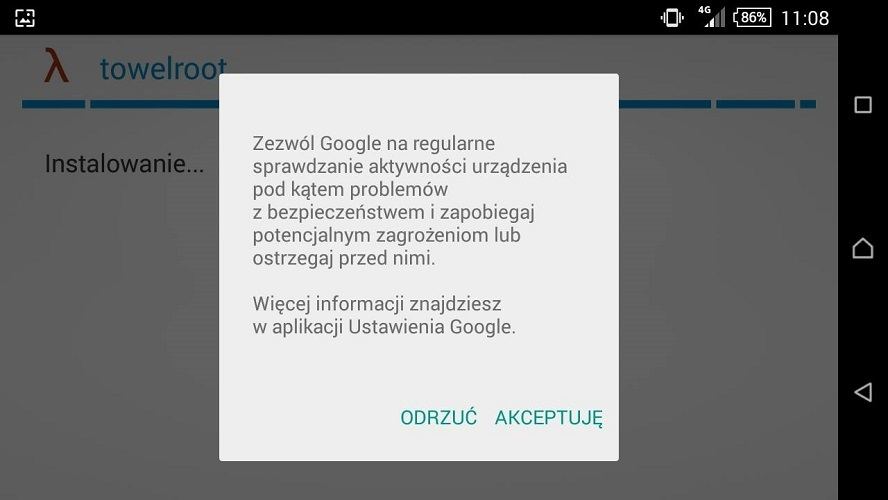
Google, чтобы лучше защитить своих пользователей, предлагает сканирование приложений и проверку их соответствия. Мы можем заметить, что после установки приложения появляется сообщение с просьбой принять проверку. После принятия каждого приложения, которое мы устанавливаем, будут проверены и проверены.
Если мы не хотим, чтобы Google отсканировал наши приложения, мы можем отключить его. Опция сканирования и проверки доступна в двух местах.
Мы отключили проверку и проверку установленных приложений на Android
1. Перейдите в приложение «Настройки» на Android, а затем на вкладку «Безопасность».
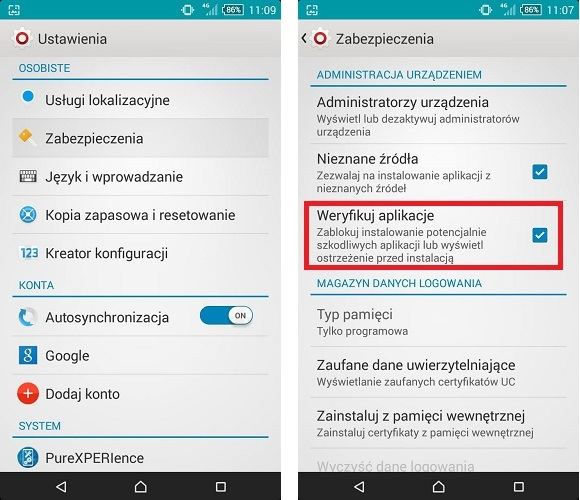
2. В настройках безопасности найдите опцию «Проверить приложения». По умолчанию эта опция выбрана — снимите флажок. После снятия флажка Android не будет блокировать установку приложений, которые будут обнаружены как потенциально опасные.
3. Выйдите из системных настроек и в списке приложений теперь найдите параметр «Настройки Google». Запустите его.
4. Отобразятся настройки, связанные с совместной работой Android с службами Google. Перейдите на вкладку «Безопасность».
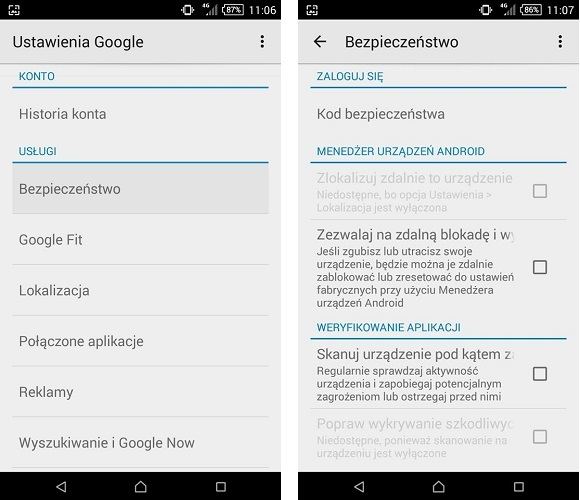
5. Перейдите в самое нижнее положение настроек безопасности. Вы найдете раздел «Проверка приложений» и в нем параметры «Устройство сканирования» и «Улучшить обнаружение вредоносных приложений».
6. Отмените выбор обоих параметров, чтобы отключить сканирование и проверить приложение.
И это все, теперь, после выхода из настроек, наш Android больше не будет проверяться Google при установке новых приложений.
Источник: pro-smartfon.ru
Топ-10 Лучшие программы шпионы для телефона Android в 2022 году

Обзор лучших программ шпионов за 2022 год для телефона Андроид. На сегодняшний день зафиксировано несколько десятков различных шпионских программ для слежки, но прочно вошли в 10-ку лучших следующие:
10 место – Cell Tracker
9 место – MobileTool
8 место – mSpy
7 место – NeoSpy Mobile
6 место – Cell Phone Spy PRO
5 место – TrackView
4 место – Android Monitor
3 место – FlexiSpy
2 место – Talklog
1 место – VkurSe
1 место — VkurSe программа шпион
VkurSe – многофункциональная программа слежения за телефоном Андроид, занимает 1 место в списке «Лучших шпионских программ для Android 2022 года». Скачать программу бесплатно можно с официального сайта. Одним из огромных плюсов сервиса можно отметить — его круглосуточную техническую поддержку, специалисты всегда готовы помочь своим клиентам в решений возникших проблем. А также доступное Руководство по установке в картинках на русском языке.и видео-инструкция .
Без рут прав Вы сможете получать: запись телефонных разговоров, смс-сообщения, местоположение, содержимое внутренних папок телефона, скачивать хранящиеся там фотографии, видеть список контактов, делать удаленно фото с камеры и запись окружения.
Без рут прав функционал VkurSe действительно просто огромен – это и скриншоты экрана (хоть каждые 5 секунд), это и перехват клавиатуры, это и удаленное управление телефона и запись голосовых сообщений с WhatsApp и Telegram. Кроме того, программа шпион без рут прав запишет звонки с WhatsApp, Viber, Telegram и Imo. Полный список функций можно посмотреть во вкладке Возможности . Оплата происходит за 1 аккаунт (персональный кабинет) к которому можно привязать до 10 устройств одновременно.
Подробно о том, как устанавливается приложение VkurSe на подконтрольный телефон Андроид, можно прочитать в статье « Как правильно установить приложение VkurSe ».
10 место — программа шпион Cell Tracker
Cell Tracker – бесплатная программа шпион на телефон Андроид, поможет следить за передвижением телефона, на который она установлена. Местоположение телефона отображается на карте красными отрезками, при нажатии на которые выходит полная информация. Также передвижения можно отслеживать в виде точек, типа перечня, где указаны координаты и время.
На Cell tracker отзывы в Интернете самые лестные и она находится на хорошем счету у своих пользователей – устанавливается быстро, четко определяет местоположение (разброс может составлять всего несколько метров), а главное, что эта программа шпион на телефоне бесплатно устанавливается и бесплатно работает. Ссылку на приложение Cell tracker скачать на Андроид можно с сайта. На Айфоне она не работает. Да и все предоставленные в этом топе софты работают исключительно с Andriod.
9 место – программа Cell Phone Spy PRO
Cell Phone Spy PRO – бесплатная программа слежения за телефоном Андроид, имеет стандартный функционал шпионских софтов, т.е. может записать звонки, перехватить смс-сообщения и определить местоположение телефона. Но, всем известно, что обычными смс-сообщениями уже редко кто пользуется и многие пользователи «пересели» в чаты социальных сетей и мессенджеров. Однако такой перехват для этого приложения недоступен. Для тех, кому достаточно прослушивать телефонные звонки – эта программа будет прекрасным помошником.
На Cell Phone Spy PRO отзывы хорошие, так как устанавливается она быстро, работает хорошо, да еще и бесплатно. Занимает 9 место в рейтинге «10-ка лучших шпионских программ 2022 года».
8 место – программа mSpy

Mobile-Spy – программа шпион для мобильного телефона Android и iOS. Имеет стандартный функционал (звонки, смс-сообщения, запись окружения, определение местоположения и чтение мессенджеров), а также удаленную блокировку и установку приложений.
На mSpy отзывы хорошие, она является достаточно надежной и недорогой утилитой. Само приложение mSpy скачать для IPhone можно на официальном сайте, потом нужно будет установить его на подконтрольный телефон, а все данные будут приходить в кабинет на сайте, который откроется после регистрации. Из-за того, что mSpy надежная и может шпионить за Андроидом и за Айфоном, она попадает в 10-ку лучших шпионских программ 2022 года и занимает 8 место.
7 место — программа NeoSpy Mobile
NeoSpy Mobile – программа шпион для Андроид, простая и достаточно эффективная, но имеющая ограниченный функционал. С помощью нее можно будет видеть местоположение, список входящих и исходящих телефонных звонков, набранный текст на клавиатуре и фотографии, хранимые на этом устройстве, а также сможете читать смс-сообщения. Если NeoSpy установить через Google Play, тогда его будет видно в списке «Мои приложения» и удаляется он как обычные установленные приложения на телефоне. Если же нужна скрытая слежка, тогда NeoSpy скачать нужно с их официального сайта и скрыть после установки.
На NeoSpy отзывы в большинстве случаев хорошие, единственное что не радует в этой программе, что она довольно легко «вычисляется» на смартфоне и ее может удалить даже ребенок. Поэтому из-за небольшого функционала и легкого удаления с подконтрольного телефона NeoSpy Mobile занимает 7 место.
6 место — программа TrackView на русском
TrackView – камера шпион с возможностью определения местоположения. Кроме стандартных функций имеет уникальную возможность – включать дистанционно камеру, которая передает данные в режиме Онлайн. Такая скрытая слежка через телефон позволит видеть все что происходит вокруг – это прекрасная программа для наблюдения за ребенком. Однако на этом ее возможности заканчиваются.
TrackView скачать можно на их сайте, приложение скрывается после установки. На приложение TrackView отзывы хорошие, работает исправно, но из-за достаточно скудного функционала она попадает на 6 место в десятке лучших шпионских программ 2022 года.
5 место — сервис MobileTool официальный
MobileTool — программа для удаленного доступа c компьютера к телефону, на котором она должна быть установлена. Большой функционал, разделяющийся на тот который доступен без рут прав и который доступен с рут правами. Огромный список социальных сетей и мессенджеров, с которых возможен перехват переписок. Mobile Tool скачать можно на сайте. Работать Mobile Tool бесплатно будет то ли 2, то ли 3 дня (там не совсем понятно с этим) – выдается демоверсия для проверки работы софта.
На Mobile Tool отзывы не совсем хорошие, многие жалуются на нестабильность приложения и несвоевременность передачи данных, а также на то, что часто нет синхронизации и что цены высокие (0,5$ в сутки). Именно поэтому данный софт находится только на 5 месте в рейтинге «Лучших программ шпионов 2022 года», несмотря на их действительно широкие возможности.
4 место — программа Android Monitor
Android Monitor – программа шпион на телефон Андроид, позволяющая слышать и видеть все что происходит вокруг телефона, поддерживает практически все функции многофункциональных приложений для слежки. Android Monitor бесплатно работает 3 дня. Демоверсия значительно отличается от оплаченной и поэтому проверить полностью весь функционал в предоставленный бесплатный период не получится.
Если прочитать на форуме об Android Monitor отзывы, то видно, что программа часто дает сбои. В конечном итоге все проблемы конечно решаются, но это представляет массу неудобств клиентам данного софта.
Установочный файл приложения Android Monitor скачать можно на их сайте. , история web-браузера, учет и контроль установленных приложений на телефоне и удаленный аудиоконтроль. Есть у программы Talklog сайт официальный, где представлено подробное описание установки.
Установочный файл Talklog скачать можно бесплатно и установить на телефон, но потом нужно будет оплатить его работу. Если прочитать об Talklog отзывы, то видно, что пользователи довольны и с благодарностью отзываются о его работе.
Возникли вопросы? Пишите нашим онлайн-консультантам!
Источник: vkur1.se
Как отключить защиту Google Play Protect на Android
Google Play Protect что это за функция в Android телефонах и планшетах, как работает и можно ли ее отключить на Андроиде, рассмотрим в нашей публикации.

Что такое Google Play защита
Google Play защита или Google Play Protect — осуществляет комплексную защиту Android устройства от приложений имеющих вредоносный код. Проще говоря это встроенный антивирус, сканирующий приложения которые вы устанавливаете в телефон или планшет и выявляющий вредоносное ПО.
Как работает Google Play защита
Google Play Protect необходим чтобы вирусные приложения не попали на смартфоны и планшеты. Google Play Protect как антивирус на ПК, проверяет приложения в режиме реального времени сканируя их на наличие вредоносного кода или несущего угрозу безопасности Android.

В большей степени защита Play необходима в тех случаях когда вы загружаете apk файл из неизвестных источников.
Play защита выполняет:
- Проверку каждого приложения перед тем как загрузить его на Android устройство.
- Google Play Protect периодически сканирует устройство на наличие вредоносного кода в программах.
- Проверяет apk файлы загружаемые на Android не из Google Play.
Как отключить Play защиту


Как отключить защиту на Android — Google Play Protect:
- Откройте приложение Google Play (Плей Маркет).
- Нажмите на меню (три плоски вверху слева).
- Прокрутите опции меню и войдите в пункт «Play защита».
- Отключите ползунок «Проверять угрозы безопасности».
Теперь вы знаете что такое Play защита и как её можно отключить если вам это необходимо. Конечно же вы должны понимать отключая защиту Андроид вы идете на риск, установить приложение, утилиту или как вам кажется безобидную игру с опасным вирусом. Поэтому, подумайте, перед тем как снимать защиту Google Play Protect.
5/5 — (7 голосов)
Основной автор и создатель сайта «Твой Android». Люблю гаджеты, а также все что связано с миром технологий. Мне нравится разбираться в настройках разных Android-устройств и находить простые решения для трудных на первый взгляд задач.
Добавить комментарий Отменить ответ
Роман автор 13.01.2020 в
Друзья, поделитесь в комментариях часто ли вы устанавливаете приложения с АПК файла и часто ли приходится отключать Плей защиту на Андроиде?
Vic 27.04.2022 в
Постоянно устанавливаю программы из APK-файлов. Play Защита бесит ужасно, постоянно пытается заставить меня удалить приложения, которые я устанавливаю, называя их вредоносными (например, альтернативный магазин приложений APKPure, который на моём устройстве является чуть ли не единственным способом автоматически обновлять и устанавливать приложения, т.к. Play Market от Google тупо отказывается устанавливать даже приложения размером в 5 Мегабайт, ссылаясь на то, что «на устройстве недостаточно свободного места», хотя там свободно аж 495 Мб.) Если бы знал, как — удалил бы эту дурацкую «Play Защиту» вообще полностью с телефона, т.к. отключение не особенно помогает (из-за него она дополнительно задалбывает меня уведомлениями о том, что она отключена, и её надо обязательно снова включить).
Источник: tvoy-android.com